Excel で「パズル」をプレイする
Reddit ユーザーの MehmetSalihKoten は、Microsoft Excel で完全に機能するバージョンのテトリスを作成しました。
Excel の乗算関数を使用すると、スプレッドシート内の数値をすばやく計算できます。Excel の PRODUCT 関数について知っておくべきことは次のとおりです。
Microsoft Excel は、今日最も人気のある表計算ソフトウェアの 1 つです。これは Microsoft の Office スイートの一部です。このソフトウェアを流暢に使用するには、Excel の基本的な機能をマスターする必要があります。これらを使用すると、データ処理がより高速、よりスムーズ、より正確になります。この記事では、Excel のPRODUCT 関数または乗算関数について学びましょう。
Excelでは、データ テーブル内の値を合計できるようにするために、ユーザーはSUM 関数を使用します。また、引数の積を計算したり、階乗を計算したりする場合は、PRODUCT 関数を使用します。
Excel で乗算を計算する方法もあります。それは、* 演算子を使用して数値を乗算することです。ただし、* 演算子は、数値が少なく単純な場合にのみ適しています。多くの複雑なデータや大量のデータを含むテーブルを扱う場合、PRODUCT 関数を使用すると、データをより速く計算できます。ExcelのPRODUCT乗算関数の詳しい使い方とケース別の例を以下の記事で紹介します。
ExcelのPRODUCT関数とは何ですか?
Excel の PRODUCT 関数は、引数として指定された数値の積を返します。PRODUCT 関数は、複数のセルを掛け合わせる場合に便利です。式 =PRODUCT(A1:A3) は =A1*A2*A3 と等しくなります。
=PRODUCT(number1, [number2], ...)ExcelでPRODUCT関数を使用する場合の注意点
Excel の PRODUCT 関数は、引数として指定された数値の積を返します。PRODUCT は引数としてセル範囲を受け入れることができるため、複数のセルを乗算する場合に便利です。
PRODUCT 関数は、 number1、number2、number3... の形式で複数の引数を最大 255 個までカウントします。
引数には、「ハードコードされた」定数、セル参照、または範囲を指定できます。指定された引数内のすべての数値が乗算されます。空のセルとテキスト値は無視されます。
PRODUCT関数の例
例 1 : 数値の積を計算する
数値 5、3、2 の積を計算します。計算式は=PRODUCT (5, 3, 2) = 30 となります。
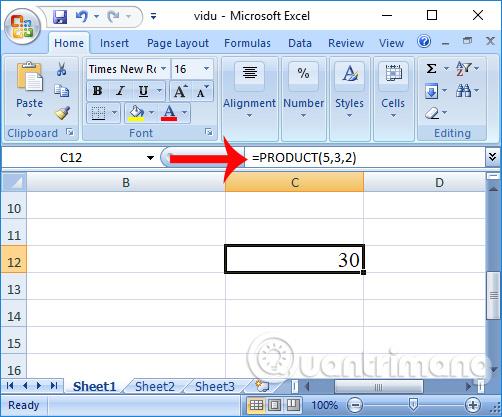
乗算式にゼロがある場合、PRODUCT 関数も正しい結果を生成します。
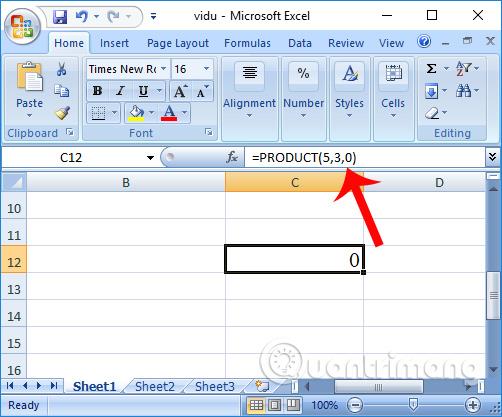
例 2 : テーブルの各列の積を計算します。
以下に示すように、データ テーブル内の列とデータ テーブルの積を計算するには、数式=PRODUCT(B2:B6)を入力します。返される結果は非常に正確です。

例 3 : 1 日分の給与と勤務日から従業員の給与を計算します。
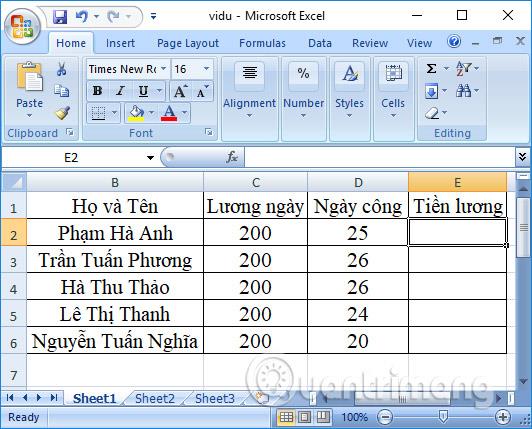
方法 1 : ここで、ユーザーは * 演算子を使用して従業員の実際の給与を計算できます。この方法は非常に簡単です。
ユーザーは、数式E2=C2*D2を入力します。その直後に、従業員の実際の給与を受け取ることになります。下にスクロールして結果を自動的に入力します。
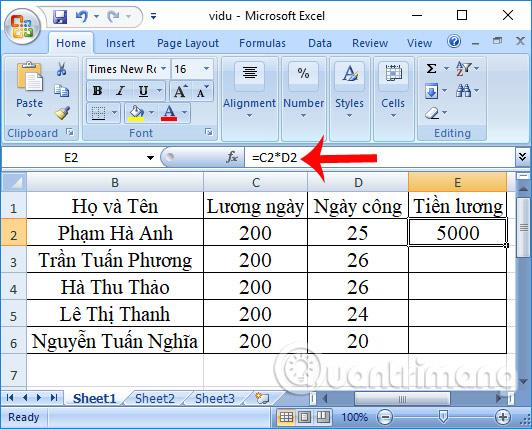
方法 2 : PRODUCT 関数を使用して、各従業員が受け取る金額を計算します。
「Salary」列の結果ボックスに計算式を=PRODUCT(C2,D2)と入力し、Enter キーを押して計算機能を実行します。
PRODUCT 関数を使用した場合の給与計算結果は、* 演算子を使用した場合と同様です。残りのボックスまで下にスクロールして、残りの従業員の給与額を入力します。
Excel で乗算を計算するには 2 つの異なる方法がありますが、多数の配列やデータを処理する必要がある場合は、PRODUCT 関数を使用する方が高速です。関数名 PRODUCT を入力し、計算する領域を選択するだけで完了です。
Excelでproduct関数を使用する際の注意事項
成功を祈っています!
Reddit ユーザーの MehmetSalihKoten は、Microsoft Excel で完全に機能するバージョンのテトリスを作成しました。
Excel で測定単位を変換するには、Convert 関数を使用します。
HLOOKUP関数とは何ですか? ExcelでHLOOKUP関数を使用するにはどうすればよいですか? クアントリマンで調べてみよう!
Excel の IFERROR 関数は非常によく使用されます。これをうまく使用するには、Microsoft Excel の IFERROR 式を理解する必要があります。
ExcelのVALUE関数とは何ですか? Excel の値の式とは何ですか? LuckyTemplates.com で調べてみましょう!
Excel の EOMONTH 関数は、非常に簡単な実装で、特定の月の最終日を表示するために使用されます。入力したデータに基づいて、特定の月の末日が取得されます。
Excel VBA で反復的なタスクを自動化したいですか? それでは、Do-while ループを使用して、条件が満たされるまで繰り返す一連のアクションを実装する方法を学びましょう。
Excel のデフォルトの列幅と行の高さは、入力したデータと一致しない可能性があります。Excel 2016 で列、行、セルのサイズを変更する方法を以下の記事で紹介していますので、ぜひ参考にしてください。
Excel で作業するときは常に、セルに情報 (コンテンツ) を入力する必要があります。LuckyTemplates を使って Excel 2016 のセルと範囲の基本概念を学びましょう。
ExcelのXlookup関数とは何ですか? ExcelでXlookupを使用するにはどうすればよいですか? LuckyTemplates.com で調べてみましょう!








